컴퓨터가 완전히 종료되지 않거나 계속 다시 시작되는 경우 커널 전원 41 치명적인 오류 컴퓨터에서 발생할 수 있습니다. 이벤트 로그에 아래 이미지와 같이 표시됩니다.
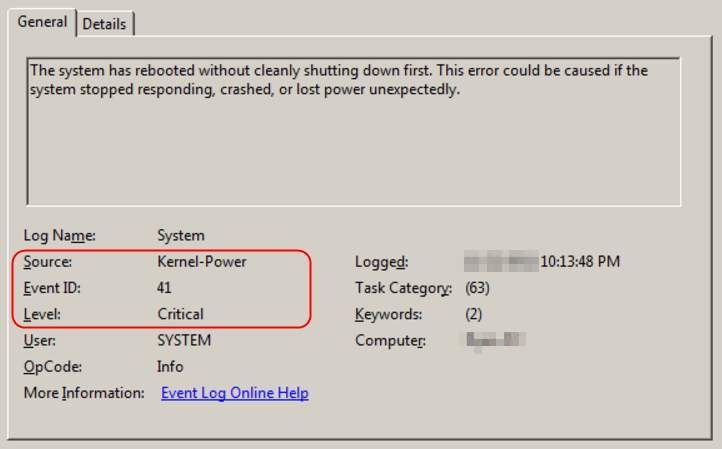
오류 메시지는 다음과 같습니다. 시스템이 먼저 완전히 종료되지 않고 재부팅되었습니다. 이 오류는 시스템이 예기치 않게 응답을 중지하거나 충돌하거나 전원이 끊긴 경우 발생할 수 있습니다. 걱정하지 마세요. 일반적으로 이것은 쉽게 고칠 수 있는 문제입니다. 아래의 쉽고 빠른 솔루션을 따르십시오.
메모: Windows 10에서 이 오류가 발생하는 것을 볼 수 있습니다. 그러나 다른 Windows 시스템에서 이 오류가 발생하는 경우 다음 해결 방법을 시도하여 컴퓨터의 문제를 해결할 수도 있습니다.
Kernel-Power 41 치명적 오류는 어떻게 수정합니까?
이 문제를 해결하기 위한 2가지 방법이 있습니다. 첫 번째 방법이 작동하지 않으면 두 번째 방법을 시도하십시오.
방법 1: 사용 가능한 모든 드라이버 업데이트
대부분 Kernel-Power 41 오류는 컴퓨터의 잘못된 장치 드라이버, 특히 오래되거나 손상된 사운드 카드 드라이버로 인해 발생합니다. 따라서 컴퓨터에서 사용 가능한 모든 드라이버를 업데이트하여 이 문제를 해결할 수 있습니다.
비디오 카드와 모니터에 적합한 드라이버를 구할 수 있는 두 가지 방법이 있습니다. 수동으로 또는 자동으로 .
수동 드라이버 업데이트 – 두 장치에 대한 제조업체의 웹 사이트로 이동하고 가장 최근의 올바른 드라이버를 검색하여 사운드 카드 드라이버 또는 기타 장치 드라이버를 수동으로 업데이트할 수 있습니다. Windows 10 변형과 호환되는 드라이버만 선택하십시오.
자동 드라이버 업데이트 – 장치 드라이버를 수동으로 업데이트할 시간, 인내심 또는 컴퓨터 기술이 없는 경우 대신 다음을 사용하여 자동으로 업데이트할 수 있습니다. 드라이버 이지 . Driver Easy는 자동으로 시스템을 인식하고 장치 및 Windows 시스템의 변형에 맞는 올바른 드라이버를 찾아 올바르게 다운로드하고 설치합니다.
하나) 다운로드 그리고 Driver Easy를 설치합니다.
2) 실행 드라이버 이지 지금 스캔 버튼을 클릭합니다. Driver Easy는 컴퓨터를 스캔하고 문제가 있는 드라이버를 감지합니다.
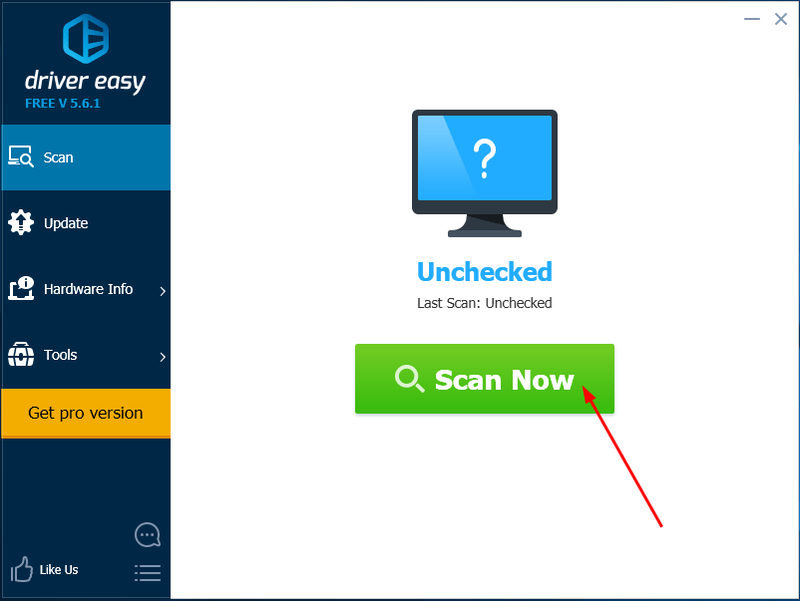
삼) 클릭 업데이트 플래그가 지정된 드라이버 옆에 있는 버튼을 사용하여 해당 드라이버의 올바른 버전을 자동으로 다운로드하고 설치합니다(다음을 사용하여 무료 버전).
또는 클릭 모두 업데이트 의 올바른 버전을 자동으로 다운로드하고 설치하려면 모두 시스템에 없거나 오래된 드라이버. (이를 위해서는 프로 버전 전폭적인 지원과 30일 환불 보장이 함께 제공됩니다. 모두 업데이트를 클릭하면 업그레이드하라는 메시지가 표시됩니다.)
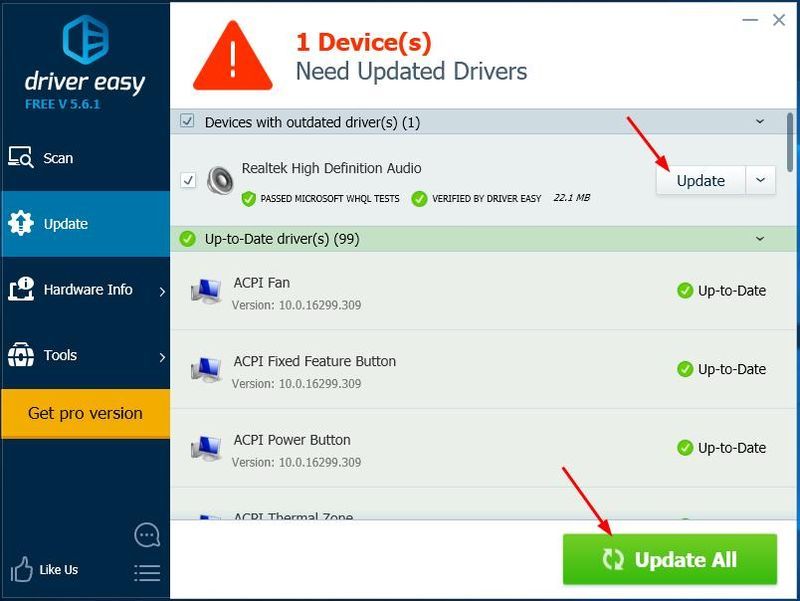
3) 컴퓨터를 다시 시작하고 제대로 작동하는지 확인합니다.
방법 2: 전원 설정 변경
때때로 컴퓨터의 전원 설정으로 인해 Kernel-Power 41 오류가 나타날 수도 있습니다. 전원 설정을 변경하려면 다음 단계를 따르십시오.
1) 종류 전원 설정 시작 메뉴의 검색 상자에서 그런 다음 전원 및 절전 설정 .
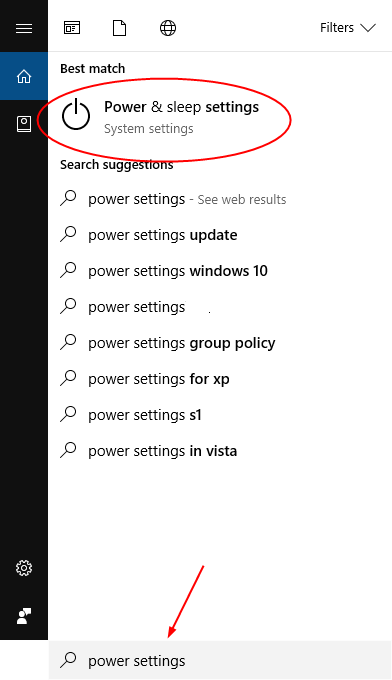
2) 클릭 컴퓨터가 잠자기 시간을 변경합니다. 그 다음에 고급 전원 설정 변경 .
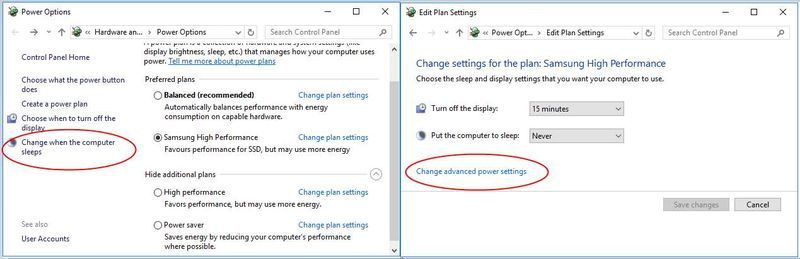
3) 더블 클릭 하드 디스크 > 다음 후 하드 디스크 끄기 , 다음으로 설정 절대 . 그런 다음 두 번 클릭 잠 > 취침 후 또한 설정 절대 . 딸깍 하는 소리 확인.
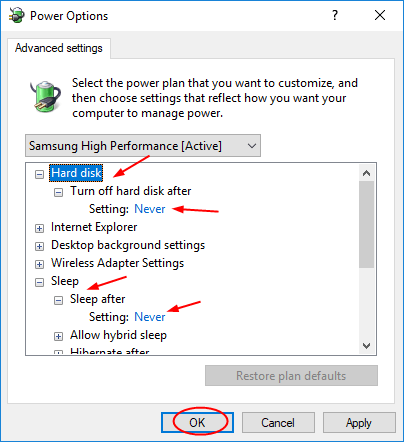
4) 컴퓨터를 다시 시작하고 제대로 작동하는지 확인합니다.
- 윈도우 10



![[해결됨] PC에서 Disco Elysium 충돌](https://letmeknow.ch/img/knowledge/15/disco-elysium-crashing-pc.jpg)


